以前の記事「第61回 Instagramのストーリーズを使ってみよう(Instagram-第11回)」では、Instagramの「ストーリーズ」について解説をしました。
ストーリーズへの投稿は24時間で消えてしまいますが、「ハイライト」という機能を使うことで、ユーザーの目に触れる場所に配置しておくことができます。固定の情報やある一定期間表示しておきたい情報などを「ハイライト」にまとめておきましょう。
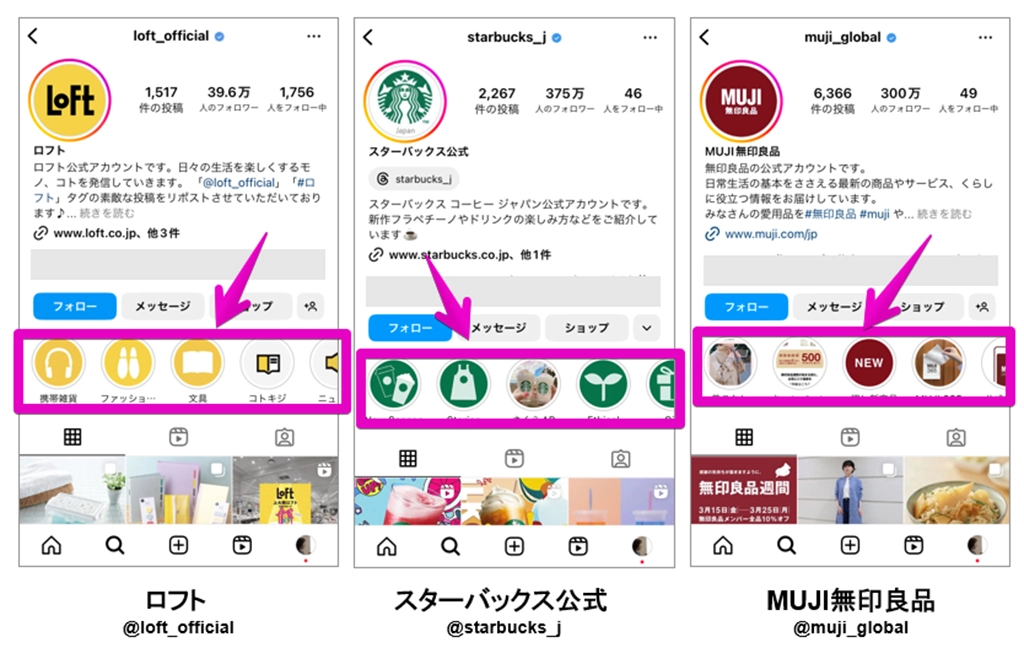
著名な企業のアカウントを見てみると、ハイライトを活用していることがわかります。
ハイライトを作成しよう
過去に「ストーリーズ」に投稿したものを「ハイライト」にまとめることができます。(フィード投稿やリール動画は、ハイライトにまとめることができません)
【1】Instagramにログインした状態で、右下のプロフィール画面へ遷移するアイコンをタップします。
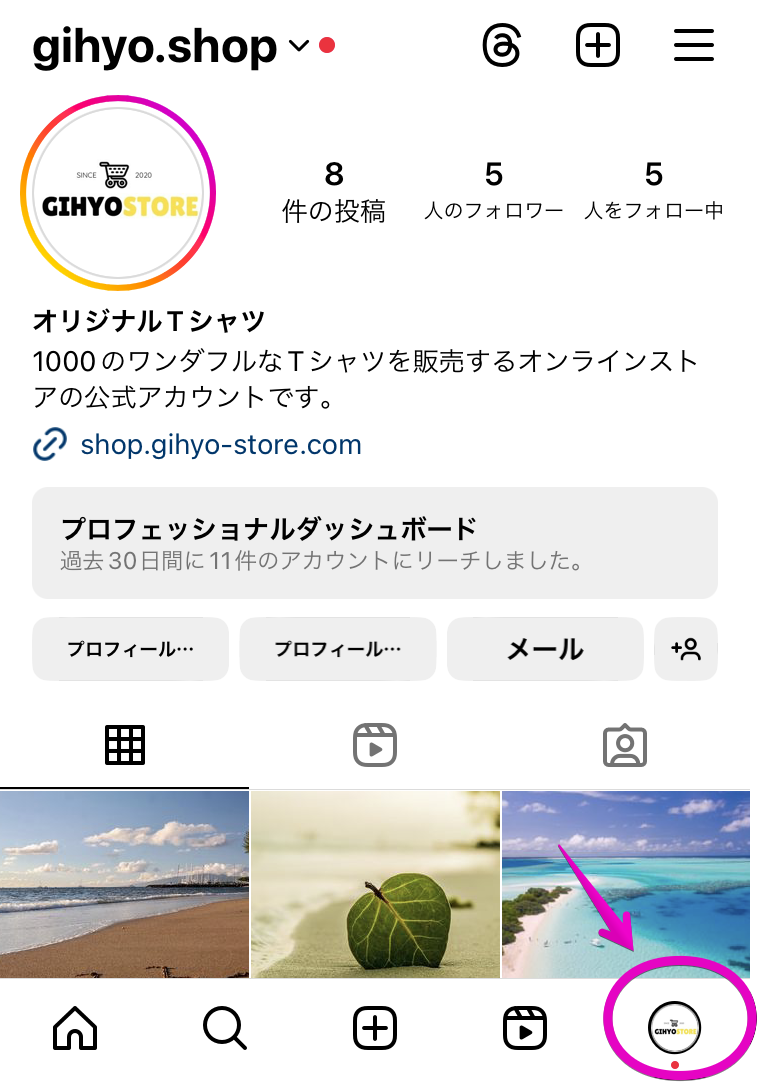
【2】右上の「+」ボタンをタップし「作成」が表示されたら「ストーリーズハイライト」をタップします。
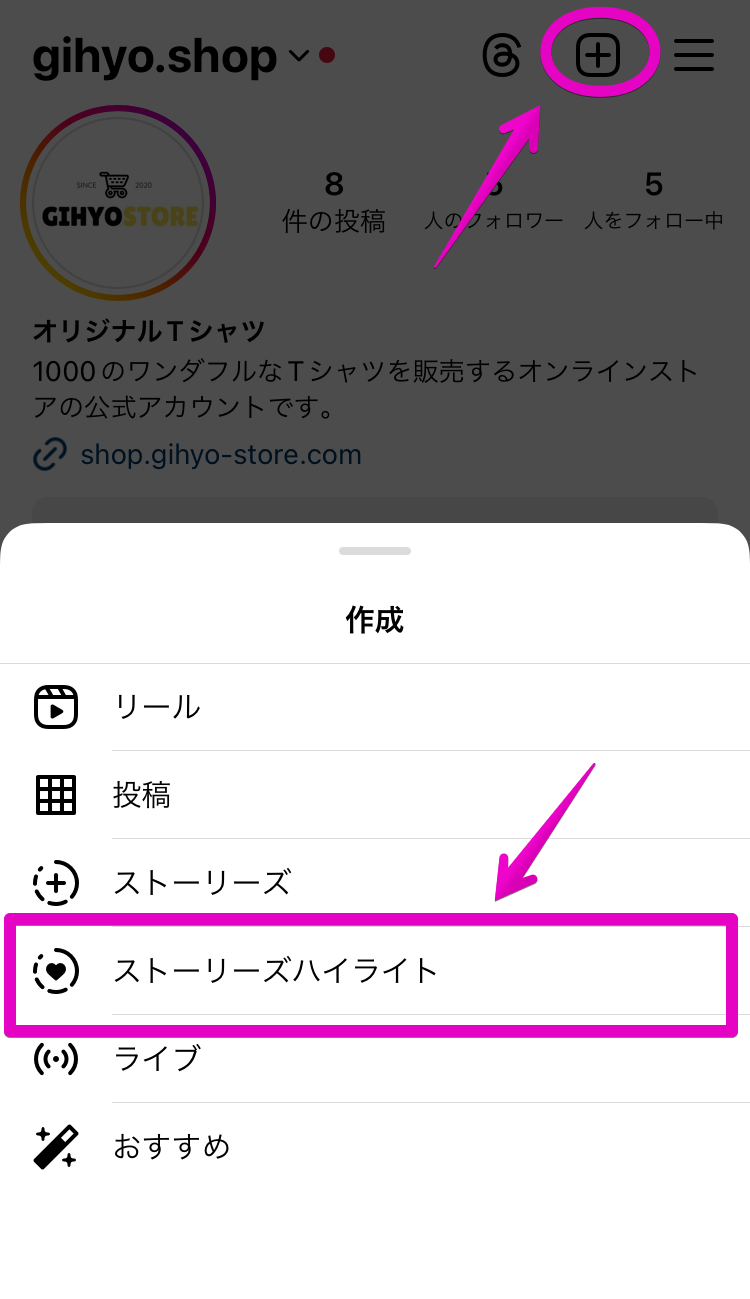
【3】投稿済みのストーリーズ一覧が表示されます。ハイライトに入れたい投稿を選択し、右上の「次へ」をタップします。
※1つのハイライト内に設定できるストーリーズは100個までです。
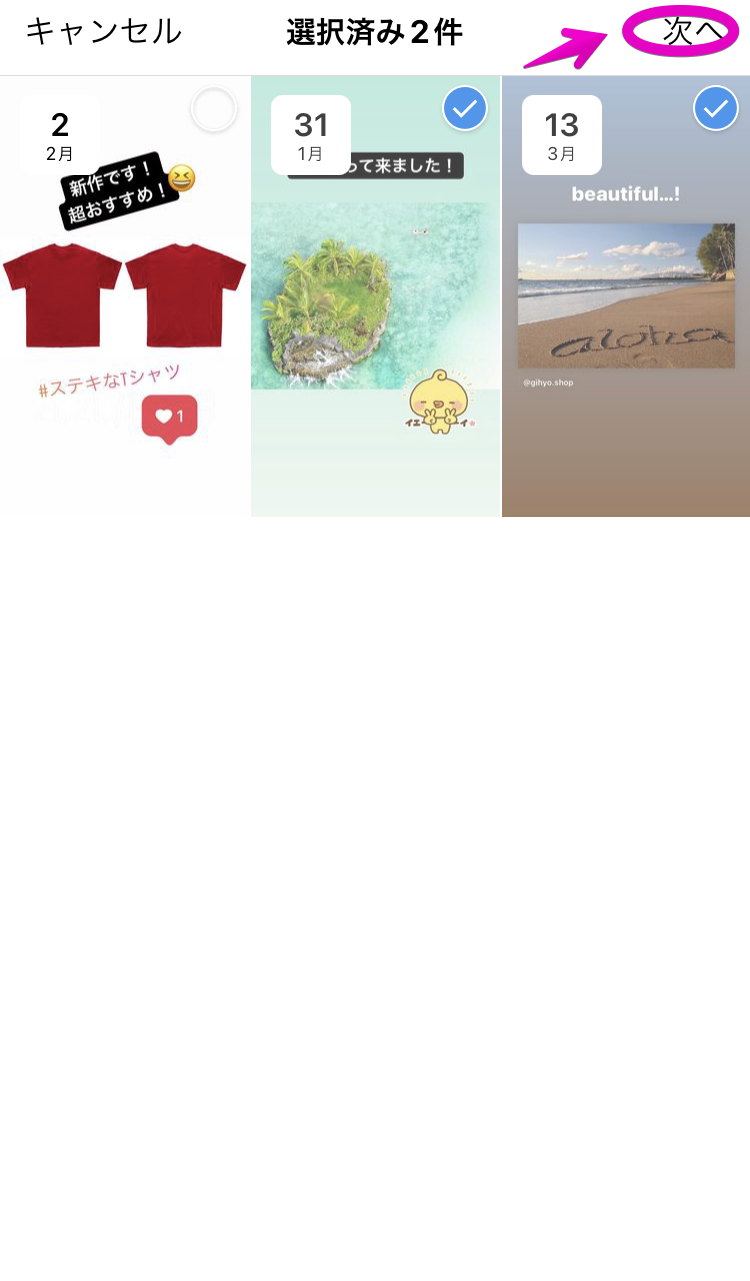
【4】「ハイライト」とグレーで書かれたエリアに、ハイライトの名称(タイトル)を入力します。必要があれば「カバー」の画像を変更し、右上の「追加」をタップします。
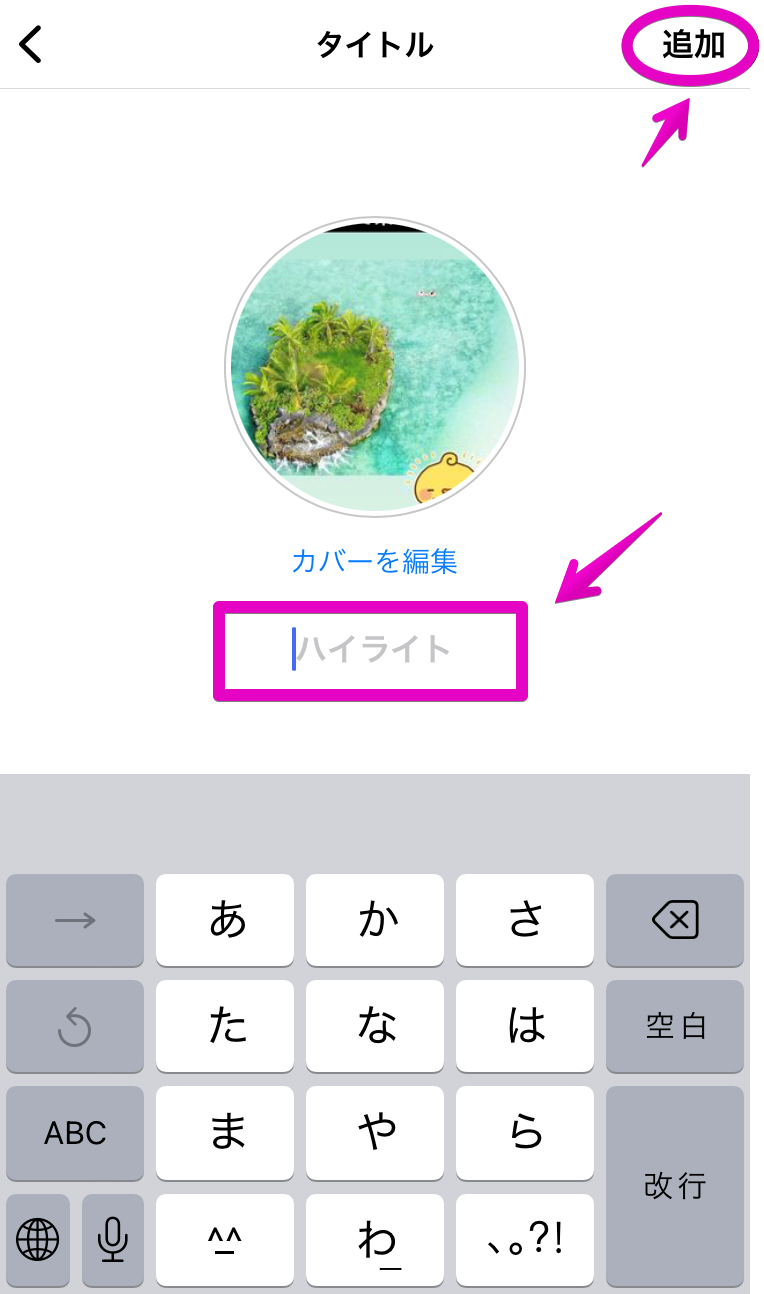
【5】ハイライトが作成できました。タップすると作成したハイライトが表示されます。
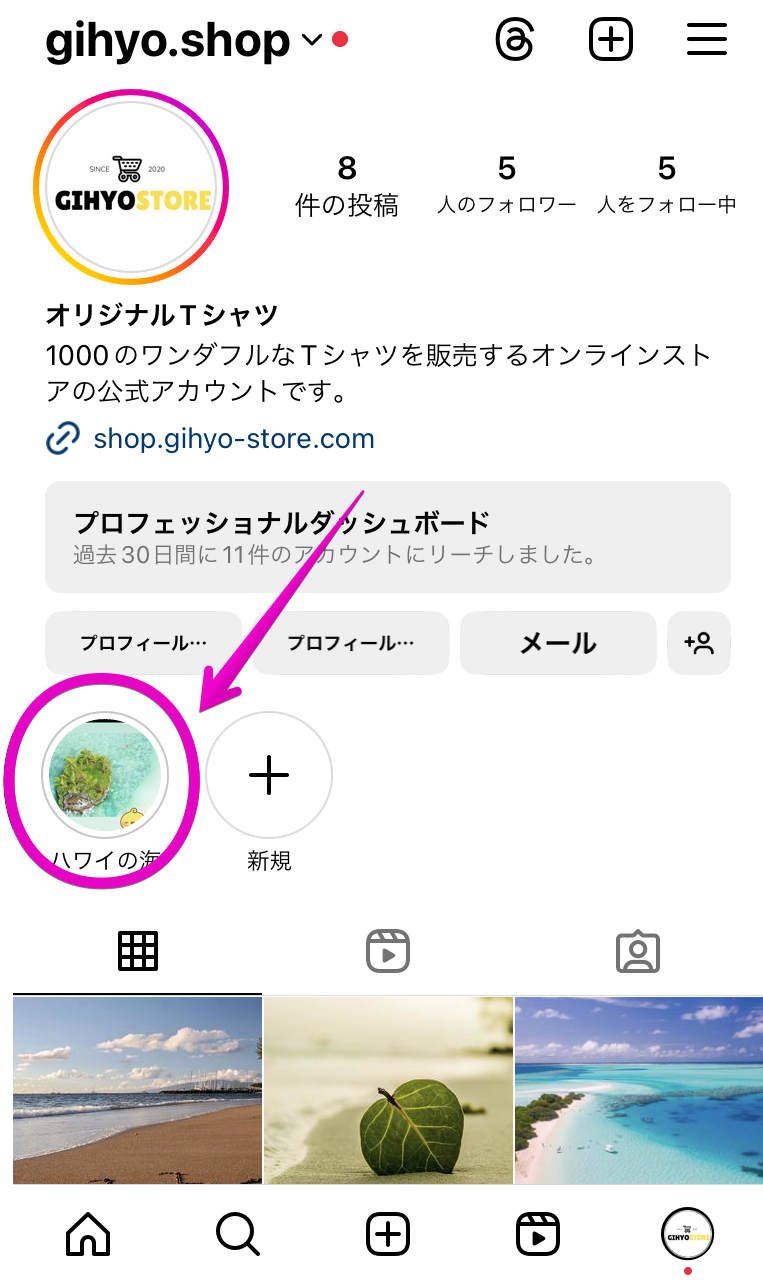
【6】編集する場合は、ハイライトを表示させた状態で右下の3点リーダーをタップします。
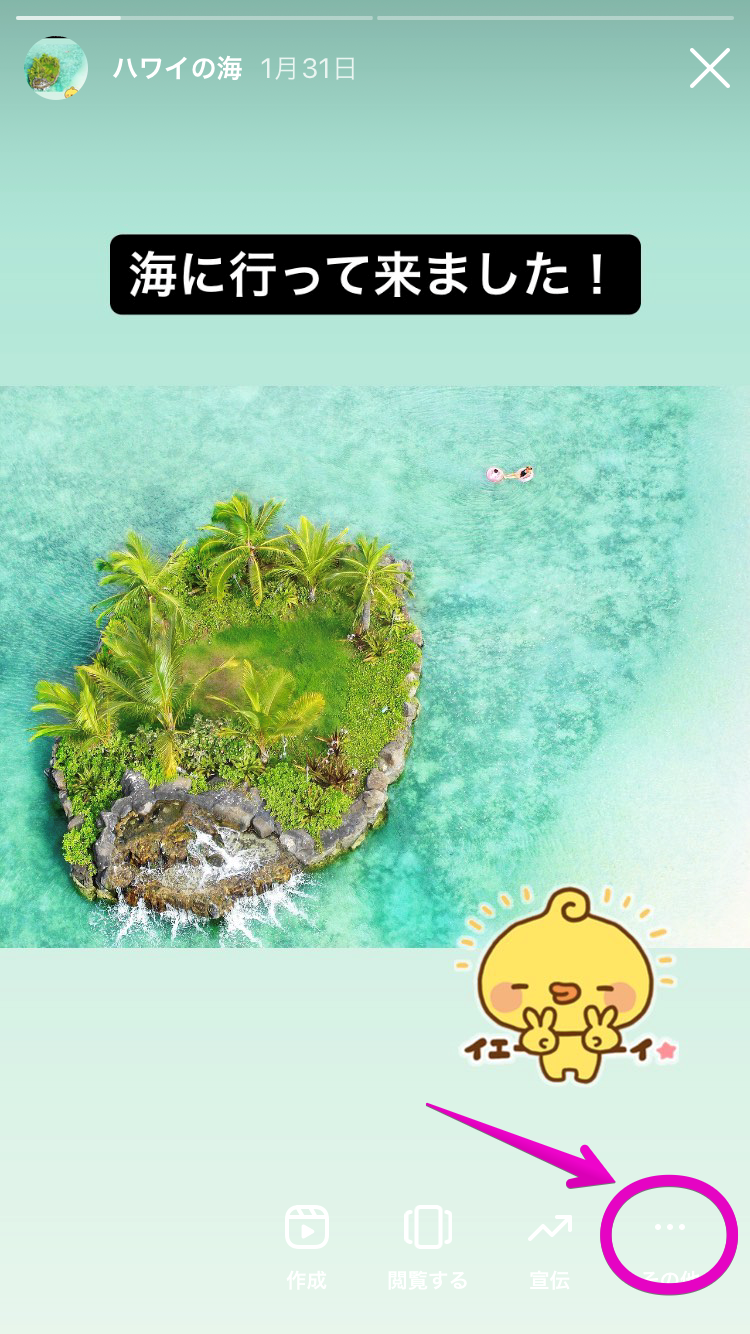
【7】編集や削除ができる画面が表示されるので、必要な操作を行いましょう。
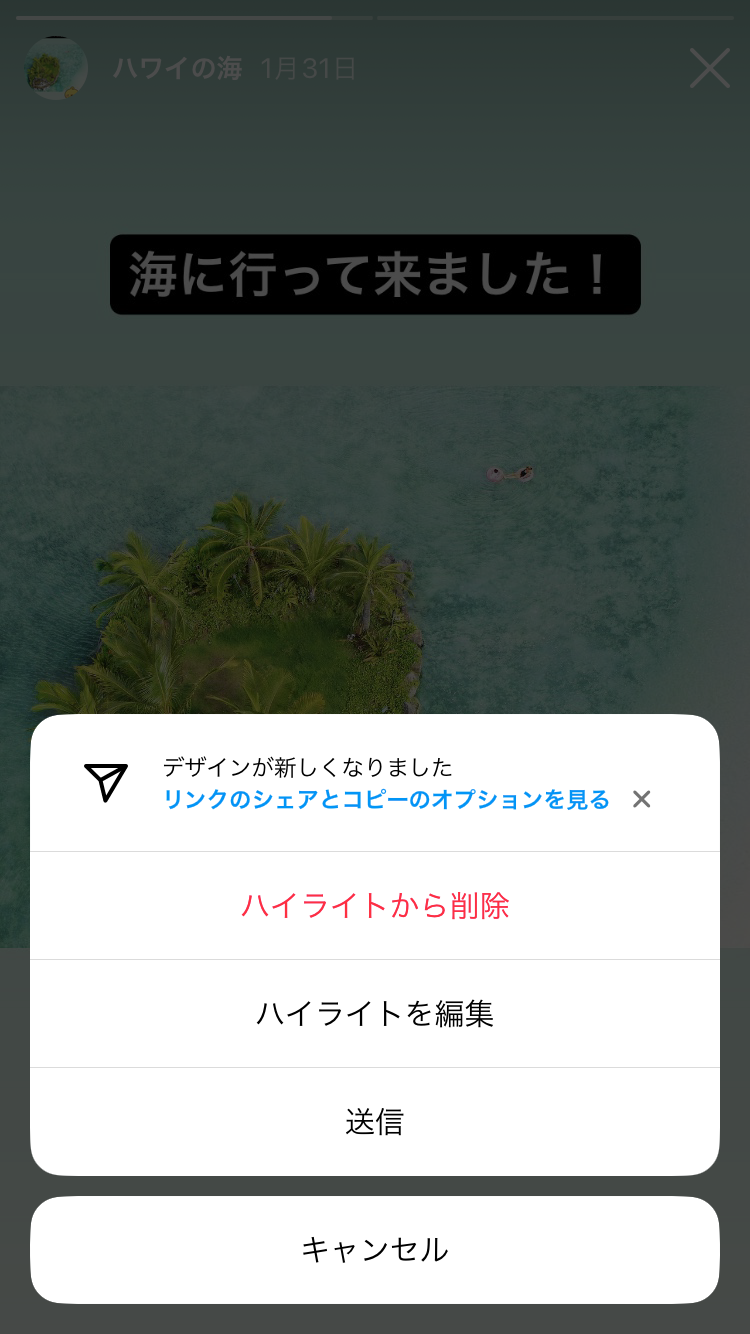
ハイライトの活用方法
業種やサービス内容によっても異なってきますが、おもな活用方法を紹介します。
- お店への行き方動画
- メニュー表や料金表
- セミナーやイベントの告知のまとめ
- おすすめの商品の紹介
- お知らせしたトピックをカテゴリーごとに分けて分類など
特におすすめしたいのは「カテゴリーごとに分けて分類」です。飲食店であれば「メニュー」「お店の紹介」「お知らせ」「キャンペーン」など、閲覧者にわかりやすく分けて掲載しておくとよいでしょう。
また、特に閲覧者に注目してもらいたい投稿や固定情報の掲載も有効です。
ハイライト内にまとめたストーリーズは削除・編集ができますので、古くなったものは削除するなど状況に合わせて編集してみてください。
まとめ
「ストーリーズは使っていてもハイライトは活用していない」というお話を聞くことがあります。一人でも多くの人に見てもらいたい情報なのに、24時間で消えてしまうのは、もったいないですよね。
うまく活用して、過去の情報やフォロワーに必ず見て欲しいコンテンツを届けるようにしましょう!







